一、嚐試關閉快速啟動
首先我們打開控製麵板,將查看方式修改為“大圖標”,點擊“電源選項”,如下圖所示。
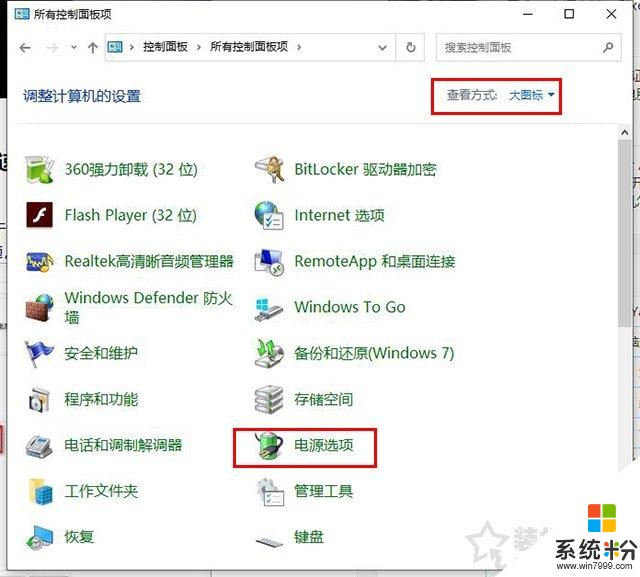
點擊“選擇電源按鈕的功能”,如下圖所示。
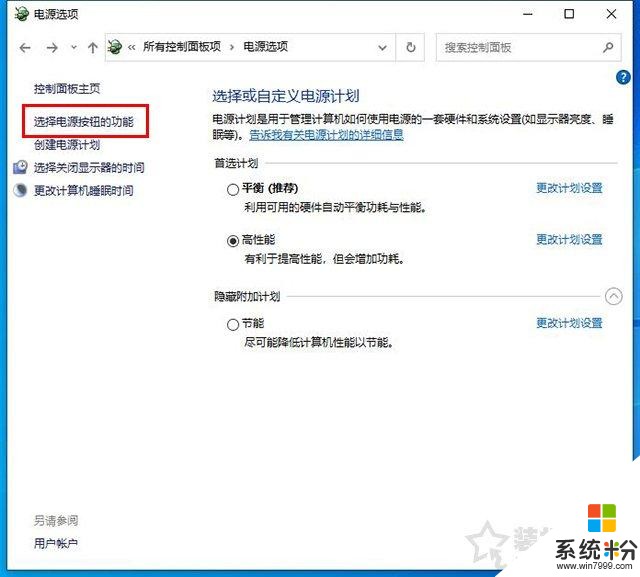
如果無法修改關機設置的操作,我們先點擊“更改當前不可用設置”,如下圖所示。
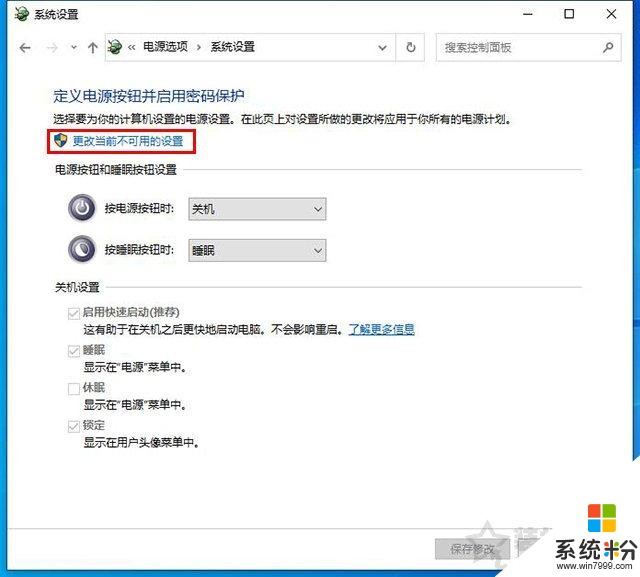
在關機設置中將“啟用快遞啟動(推薦)”前麵的勾選去除即可。
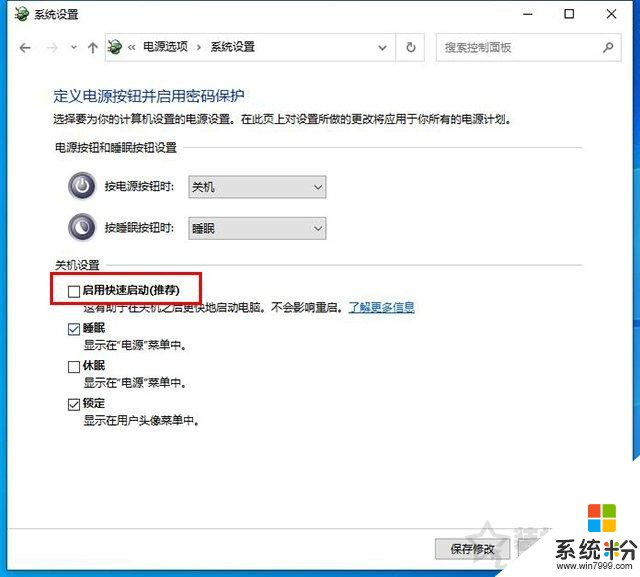
右鍵點擊“開始”菜單,點擊運行,在運行中輸入“gpedit.msc”命令,點擊確定。
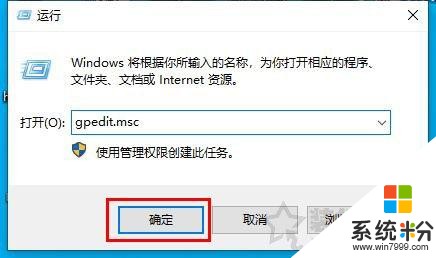
在左側“計算機配置”中依次點開“管理模板”-“係統”-“關機”,在右側窗口中找到“要求使用快速啟動”雙擊進入。
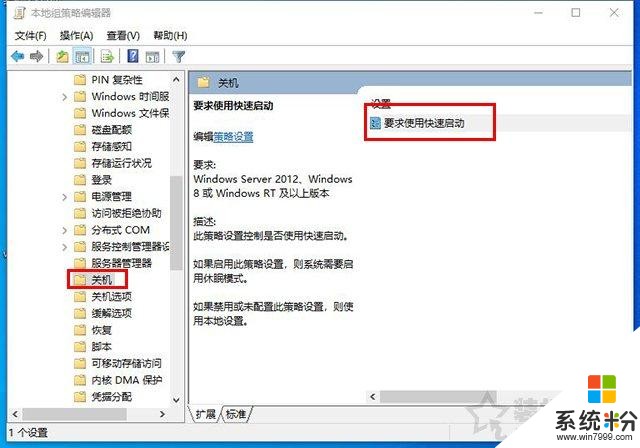
將要求使用快速啟動選擇“已禁用”後點擊確定關閉。
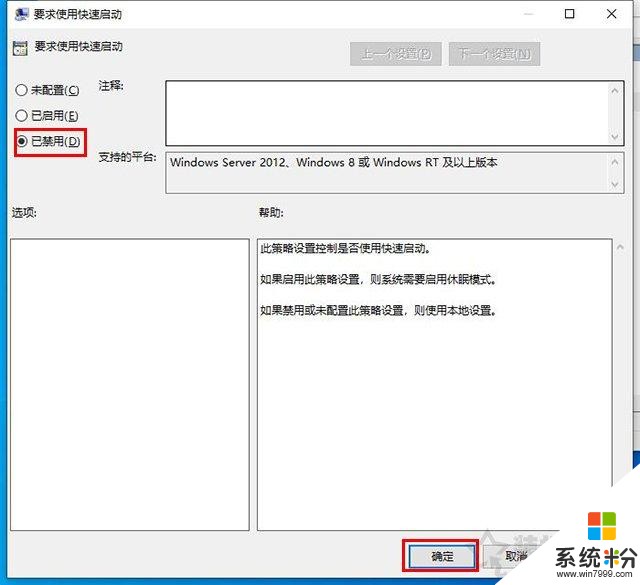
測試一下電腦是否可以正常關機了,如果不行繼續以下的操作。
二、顯卡驅動導致
很多人可能不理解,為什麼顯卡驅動會導致電腦無法關機,因為我還真遇到過,將顯卡驅動卸載之後,重新安裝顯卡驅動就解決了。卸載顯卡驅動也十分簡單,以Win10係統為例,右鍵點擊“此電腦”,展開顯示適配器,如果有兩個設備,說明一個是集成顯卡,一個是獨立顯卡,我們右鍵點擊獨立顯卡那個設備,點擊“卸載設備”。
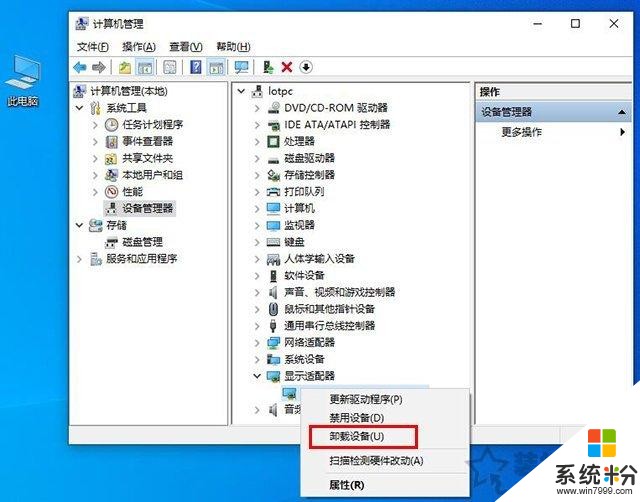
卸載完成後我們需要去官網下載或者可以下載一個驅動精靈、驅動人生或者是魯大師,這些軟件都有相關驅動,讓它來自動識別並安裝最新的驅動。在設備管理器也可以嚐試將Intel(R)Management Engine Interface的選項,去掉“允許計算機關閉此設備以節約電源”選項的勾選。
以上就是裝機之家分享的Win10無法關機隻能強製關機的解決方法,目前隻遇到過這兩個原因導致的Win10電腦無法關機的問題,如果依然不能解決,最好最直接的方法就是重新安裝係統吧,100%可以解決,希望本文能夠幫助到大家。
相關資訊
最新熱門應用

可可交易平台官網
其它軟件22.9MB
下載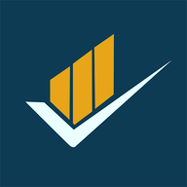
香港ceo交易所官網最新app安卓版
其它軟件34.95 MB
下載
uptop交易所app
其它軟件163.85M
下載
愛幣交易所app
其它軟件223.89MB
下載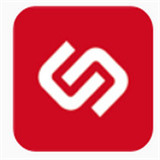
中安交易所官網蘋果版
其它軟件58.84MB
下載
芝麻交易所ios
其它軟件223.89MB
下載
比特幣國際交易所app安卓
其它軟件179MB
下載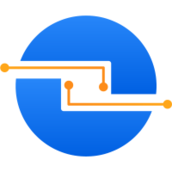
zoooo交易平台
其它軟件223.89MB
下載
芝麻交易所app官方2024安卓
其它軟件223.89MB
下載
biki交易所ios
其它軟件34.95 MB
下載